
Biasanya kesilapan dalam pelayar Internet Explorer berlaku selepas parameter penyemak imbas untuk menyusun semula akibat daripada tindakan pengguna sendiri atau pihak ketiga, yang boleh mengubah tetapan penyemak imbas web tanpa pengetahuan pengguna. Dalam satu cara untuk menghapuskan kesilapan yang timbul dari parameter baru, anda perlu menetapkan semula semua tetapan penyemak imbas, iaitu, untuk memulihkan nilai parameter lalai.
Kemudian kami akan membincangkan bagaimana untuk menetapkan semula tetapan Internet Explorer.
Tetapkan semula tetapan di Internet Explorer
- Buka Internet Explorer 11
- Di sudut kanan atas penyemak imbas, klik ikon Perkhidmatan Dalam bentuk gear (atau gabungan utama alt + x), dan kemudian pilih item Sifat penyemak imbas
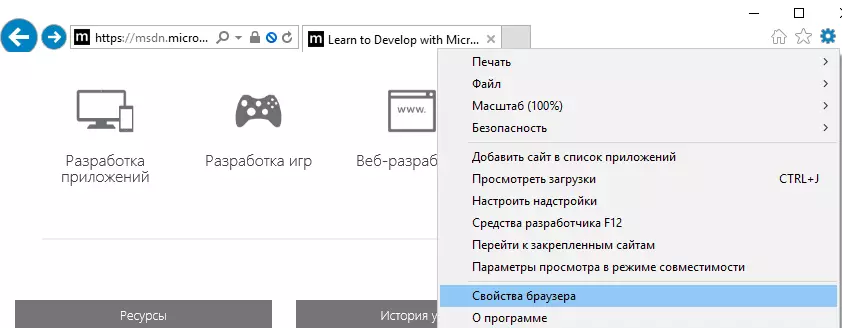
- Di dalam tingkap Sifat penyemak imbas Klik tab Keselamatan
- tekan butang Tetapkan semula ...

- Pasang kotak semak yang bertentangan dengan item tersebut Padam tetapan peribadi
- Sahkan tindakan anda dengan mengklik butang Reset semula
- Tunggu akhir tetapan menetapkan semula dan klik Tutup

- Beban komputer anda
Langkah-langkah yang sama boleh dilakukan melalui panel kawalan. Ini mungkin diperlukan jika tetapan menyebabkan Internet Explorer tidak bermula sama sekali.
Tetapkan tetapan Internet Explorer melalui panel kawalan
- tekan butang Bermula dan pilih Panel kawalan
- Di dalam tingkap Menyediakan parameter komputer klik Sifat penyemak imbas
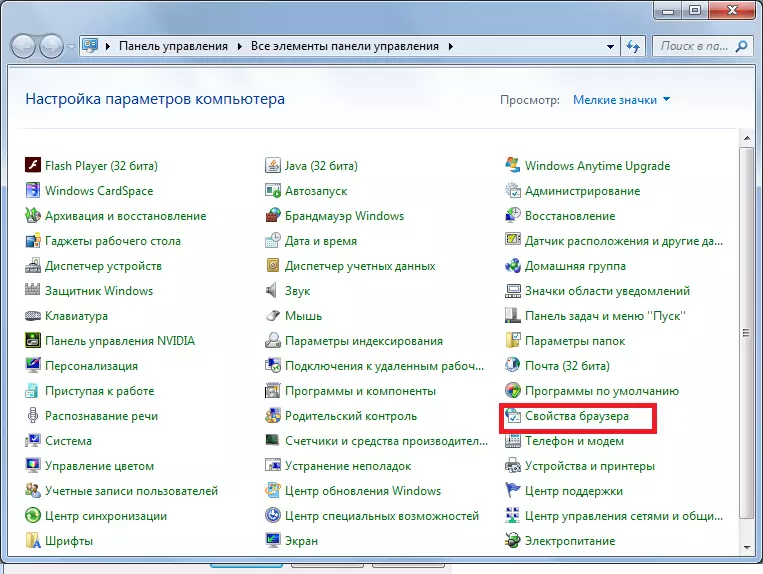
- Seterusnya, pergi ke tab Tambahan juga dan klik Tetapkan semula ...
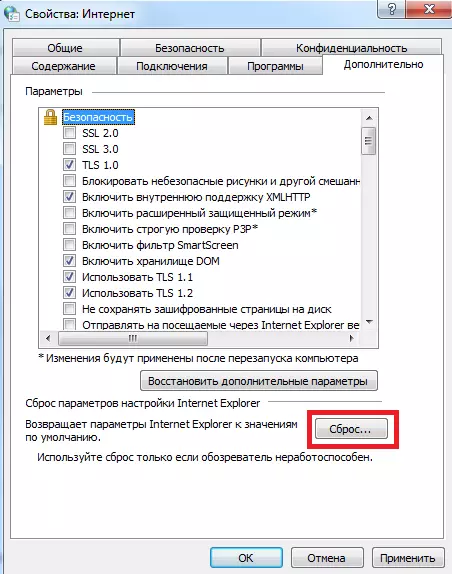
- Seterusnya, ikuti tindakan yang serupa dengan kes pertama, iaitu, semak kotak semak Padam tetapan peribadi. , Tekan butang Reset semula dan Tutup , Overload PC.
Seperti yang anda lihat, parameter Internet Explorer boleh diset semula untuk mengembalikannya ke keadaan asal dan menghapuskan masalah yang disebabkan oleh tetapan yang salah adalah agak mudah.
